Добавление кнопки Wix Events на сайт
1 мин.
Если на сайте вы пишете о событии где-то кроме страницы события, вы можете добавить отдельную кнопку события. Это упрощает бронирование для заинтересованных посетителей сайта.

Примечание
Отдельная кнопка события в настоящее время недоступна в Editor X.
Чтобы добавить кнопку события:
- Нажмите Добавить
 в левой части редактора.
в левой части редактора. - Выберите События.
- Перетащите отображение отдельного события на страницу.
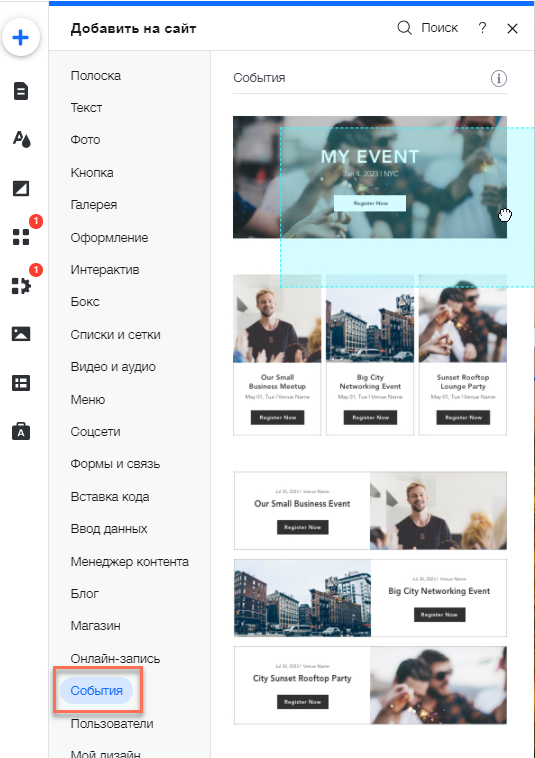
- Нажмите на событие в редакторе.
- Перейдите во вкладку События.
- В разделе « Что показать» выберите Одно событие.
- Выберите событие.
- Перейдите во вкладку Макет.
- Выберите Кнопка.
- (Необязательно) Отредактируйте кнопку:
- Выберите вкладку Текст, чтобы изменить текст кнопки или добавить метку.
- Перейдите во вкладку Дизайн, чтобы изменить внешний вид кнопки.

